萬盛學電腦網 >> 圖文處理 >> 3DSMAX教程 >> 3dsmax類似最終幻想的水管制作過程
3dsmax類似最終幻想的水管制作過程

介紹
本教程場景可能是一個污水處理廠和泵站。該設計的靈感來自下水道、堤壩、排水溝和其他人造環境眾多圖像。我想到的是,該設施已不再運作,後來又居住著寮屋居民。新的住戶已經建立了一些臨時避難所其中貼近沿著廠房的兩側,現在通過一系列懸掛走道相連,以構成該主體的環境。該教程的重點由三個主要部分組成分別是牆壁、管道工程和前景艙。
圖01顯示出未做紋理化的場景效果,其中包含一些衰減方式的右上方主光源。居住艙容納在一個相當昏暗的環境當中,並且需要一些人造光的兩個燈泡照明效果,這些對應的兩個全方位光,它已被用來照亮人行道和前景的風景。

圖01
紋理牆制作
作為幾何體的最大部分和所述圖像最顯著部分,所述牆壁是一個明顯的起點,我決定將使用 mental ray's的ProMaterials,並且更具體地制作出混凝土的材質。 通過使用老化的紋理貼圖強調(圖02)R2的實際顏色貼圖效果。

圖02
左上角的圖像形成牆面的基礎與其余兩個使用柔光或疊加的混合模式,以增加變化。在應用紋理我補充說明對面牆上運行窗台下面繪制一些細微的污漬效果,如圖3所示的質地和它是ProMaterial應用於旁邊的窗台下方對應的污漬(1)。這些都被提取兩種顏色的圖是V2集合的一部分,標記的那些“1”被色彩校正,然後設置為正片疊底在80%的不透明度下,而下面的實施被設置為強光在100%。
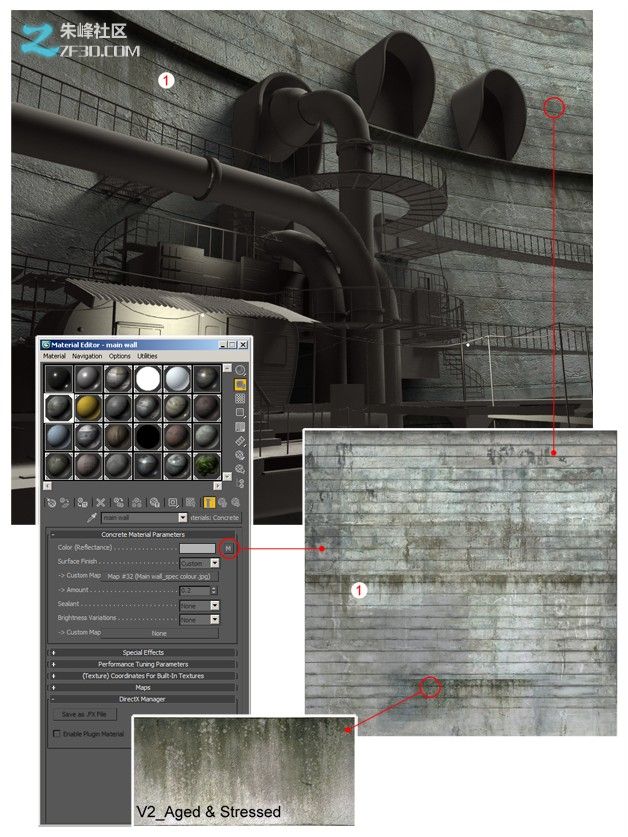
圖03
為了創造更破舊的效果,我將組合的貼圖到ProMaterial,這個保留了材質,但允許包含通過蒙版以添加灰塵和污垢,而不需要增加原始紋理控制的各種層。該貼圖可以覆蓋使用混合模式,以及使用顏色校正的方法。蒙版通道允許控制污物的位置和通過改變坐標性能每個人都可以在現場放置貼圖。圖04顯示四個復合層,其混合模式和不透明度在旁邊支配自己效果的蒙版。右邊的四個場景顯示單個陰影蒙版,並揭示其中相應的貼圖是可見的。你可以看到每一個占據著不同的位置,這是通過平鋪、偏移和旋轉來實現的效果。

圖04
居住艙效果制作
由於它是場景中的主要重點之一,我將居住艙的UV拆分開,特別是要考慮到低多邊形面數量,凹凸和高光貼圖將有助於制作出很多的細節效果。圖05顯示了質感旁邊一個場景的清潔版本渲染(插圖)效果。你可以看到,有鐵銹和污垢的一些效果。

圖05
一般銹層被設置為柔光在約50%的不透明度和沿著運行門下方的艙的底部污垢被設置為相乘以50%的不透明度。為了創造一個更加久經風雨的效果,我設置了銹層為疊加,高達100%的不透明度(圖06)效果。污垢層已經通過取樣從舊金屬形象紋理中采用V13:R2 - 紋理來自網絡上的下載2顏色選擇橙色的地區。鑒於這些變化我還確保著色正確運行垂直向上居住艙的前部,該窗口下面的鉚釘的線,以及容納在前面(1-2)的兩個面板。
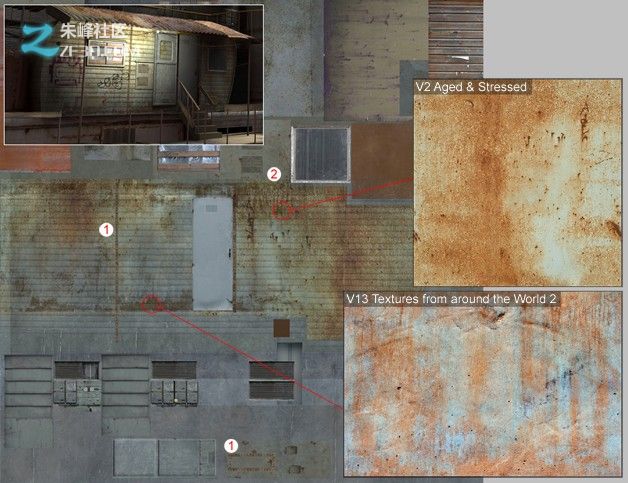
圖06
再次添加污垢和塗鴉效果合成貼圖的方式 - R2:補充一點效果, 圖07示出了這兩個層都位於居住艙(1-2)和使用的設置。您可以在窗口中看到最右邊的基礎紋理拼成1層和塗鴉雙方采樣利用蒙版。
管道制作
這個最後一部分將制作一系列形成圖像的中心部分管道。由於本教程的關鍵一直在使用大量老化污垢貼圖和紋理的情景,我決定創建磨損的不同效果,對於較新的效果,我通過施加紋理給縱向和橫向管道(圖08)一個彩色貼圖,並且一起使用建築與設計材質效果。水平管道對應紋理的非金屬部分,以表示漆的塗層效果。縱向也使用了類似的質感,但是為了結合兩個較低的居住艙,我也使用了另一個模板的一部分效果。
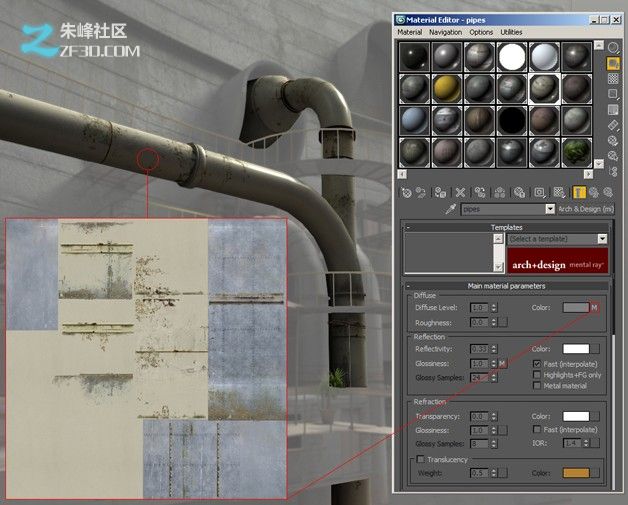
圖08
場景中包含的兩個最低管道1紋理已經使用許多來自我收集的老舊紋理圖像。 圖09顯示了幾個例子,以及如何將這些納入模板。
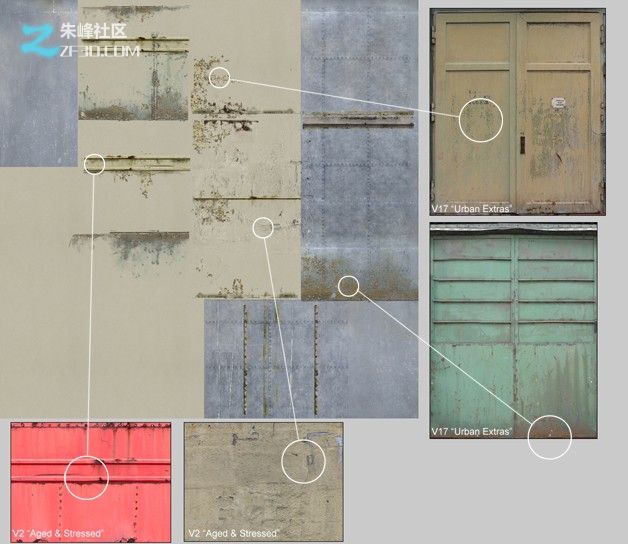
圖09
舊的和磨損的效果使用不同的紋理,可以在圖10中看到。它共享相同的模板,但用繪制層切斷。現在油漆已完全除去,露出下面的金屬,其結果也隨著時間的推移變為生銹的效果。通過使用選擇>色彩范圍,我嘗試做了一些鐵銹紋理:V2:R2 - 強調老化效果和總紋理:V17 - 額外的紋理,以及使用色彩校正,以配合鉚釘效果。
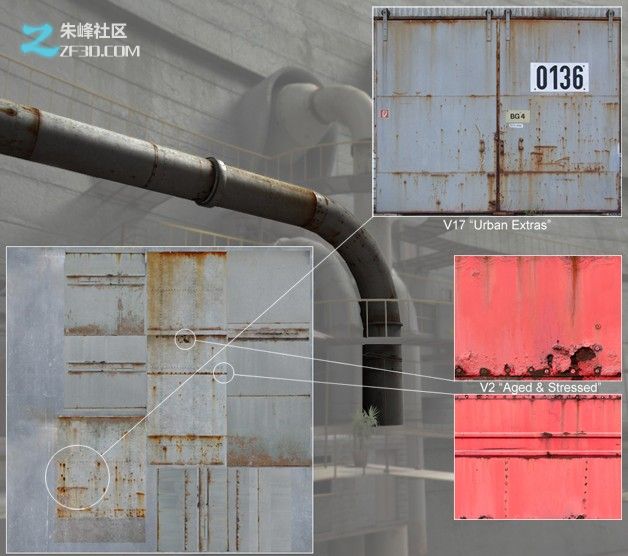
圖10
我決定創建一個有些變化的兩者都可以使用的建築與設計材質結合的貼圖(圖11)效果。管道使用相同質地,在圖08中可以看到,但你可以看到更多的油漆已經從左邊管道上被移除。橫向1管道也開始在較低的部分出現生銹的效果。

圖11
為了創建這個效果,我使用了建築與設計材質的漫反射貼圖通道進行合成貼圖,然後創建一個新層。圖12A - B顯示了兩個組合映射為每個管道和相應的貼圖。在水平管道上使用蒙版,以幫助創造生銹的隨機模式,而縱向的一台管道使用了一張設置為正片疊底的貼圖。

圖12a
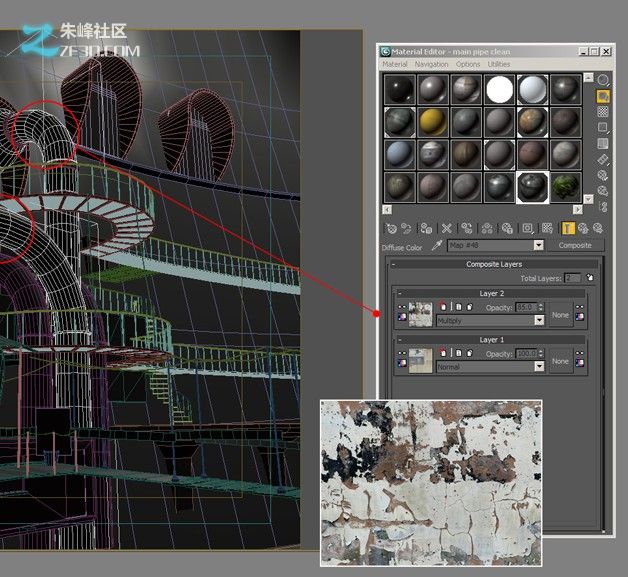
圖12b
完成後將場景效果圖導入Photoshop中調整以到達最終的效果,你可以在圖13中看到一些後期調整後的最終效果。

圖13(最終效果圖)
我的最後調整完成,希望你能喜歡我的這個制作效果,感謝你的閱讀。
- 上一頁:3dmax制作禿鷹飛船
- 下一頁:SpeedTree制作超真實老宅



